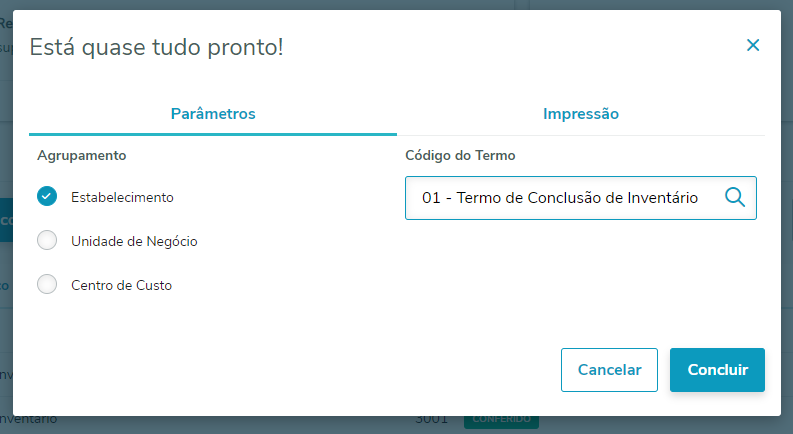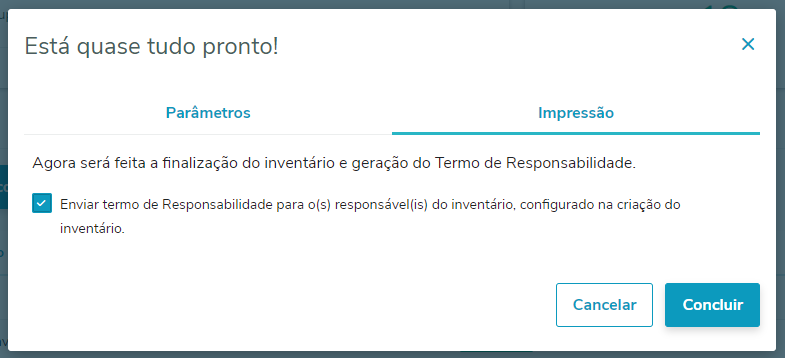Histórico da Página
...
| Expandir | ||||||
|---|---|---|---|---|---|---|
| ||||||
Campo: | Descrição: | |||||
Descrição do Inventário | Informar a descrição do inventário que está sendo cadastrado no sistema. | |||||
| Data Inicial / Data Final | Informar a data inicial e final do inventário que está sendo cadastrado no sistema. | |||||
Estabelecimento | Permite informar quais os estabelecimentos que irão fazer parte do inventário, conforme cadastro no UTB071AA/UFN206AA/UTB317AA - Estabelecimento. | |||||
| Unidade de Negócio | Permite informar quais as unidades de negócio que irão fazer parte do inventário, conforme cadastro no UTB011AA/UFN212AA/UTB347AA - Unidade de Negócio. | |||||
| Conta Patrimonial | Permite informar quais as contas patrimoniais existentes para a empresa logada que irão fazer parte do inventário, conforme cadastro no FAS011AA/FAS214AA/FAS329AA - Conta Patrimonial. | |||||
| Plano de Centro de Custo | Permite informar quais os planos de centro de custo existentes para a empresa logada que irão fazer parte do inventário, conforme cadastro no UTB083AA/UFN202AA/UTB0313AA - Plano Centro de Custo. | |||||
Centro de Custo | Permite informar quais os centros de custo existentes para a empresa logada que irão fazer parte do inventário, conforme cadastro no UTB066AA/UFN211AA/UTB314AA - Centro de Custo. | |||||
| Localização | Permite informar quais os códigos que identificam a localização física do bem patrimonial na empresa irão fazer parte do inventário, conforme cadastro no FAS025AA/FAS222AA - Localização. | |||||
| Responsável | Permite informar quais os responsáveis irão fazer parte do inventário, conforme cadastro no FAS025AA/FAS222AA - Localização. | |||||
| Necessita aprovação da gestão para conciliação de bens | Indica se a conciliação/movimentação dos bens patrimoniais como baixa, transferência interna ou externa necessita de aprovação da gestão para que a mesma seja efetivada no sistema. Importante: Caso selecionada esta opção, deverá ser efetuado o Cadastro de Aprovadores do Inventário previamente. Esta opção tem como objetivo, enviar e-mail para os usuários cadastrados solicitando a aprovação da movimentação solicitada. | |||||
| Considera bens baixados | Indica se a lista de ativos irá conter os bens patrimoniais que já estão totalmente baixados. | |||||
| Conferência APP Móvel | Indica se os inventários serão conferidos através do APP Meus Ativos. Importante: Caso selecionada esta opção, deverá ser efetuado o Cadastro de Conferentes do Inventário previamente. |
| Aviso | ||
|---|---|---|
| ||
Algumas colunas vem com uma apóstrofe(‘) antes do código do campo, isto se fez necessário, pois a planilha .csv não deixa campos no formato caractere com zeros(0) à esquerda. Caso for necessário alterar alguma coluna, deverá manter a apóstrofe para que a importação seja feita corretamente. |
Exemplo da planilha gerada e as apóstrofe(‘): bens_inventario_novo_604.csv
| title | Consulta do Inventário |
|---|
Na tela principal do inventário, é possível efetuar a exclusão, consulta ou edição do inventário criado. Também poderá baixar a planilha dos bens patrimoniais relacionados a ele ou iniciar/continuar a conciliação do inventário.
Além disso é possível clonar um inventário, facilitando a criação de um novo inventário com as parametrizações de um inventário já existente.
| Nota | ||
|---|---|---|
| ||
Somente é possível excluir ou alterar um inventário, quando o status estiver como Aberto. |
Nesta mesma tela, foram construídos gadgets que apresentam os totais de inventário que estão Em Processamento, Abertos, Em andamento ou Finalizados.
Outra funcionalidade desta tela, é a opção de consultar para quais relacionamentos de Estabelecimento, Unidade de Negócio, Plano de Centro de Custo, Centro de Custo, Conta Patrimonial e Localização foi encontrado bem para compor o inventário. Ou seja, quando é feito o cadastro do inventário, esses campos são informados, e estas sequências abaixo mostram dentro de quais relacionamentos existem bens patrimoniais cadastrados. Para visualizar basta clica no botão antes da Coluna de Inventário.
| Incluir Página | ||||
|---|---|---|---|---|
|
| Expandir | ||||||
|---|---|---|---|---|---|---|
| ||||||
|
| Expandir | ||||||
|---|---|---|---|---|---|---|
| ||||||
|
| Expandir | ||||||
|---|---|---|---|---|---|---|
| ||||||
| ||||||
| Expandir | ||||||
| ||||||
Para poder efetuar alguma alteração, tanto de cadastro quanto de movimentação no bem patrimonial, basta clicar no botão Editar na linha do bem desejado. Se ele estiver com a situação Divergente, Divergente cadastro ou Pendente, na tela de edição será possível efetuar a alteração desejada. No exemplo abaixo, tem uma Divergência de cadastro que pode ser verificada com o mouse em cima do ícone . Nesta tela também tem os botões para Baixar ou Transferir o bem patrimonial. Para estas opções, após preencher as informações solicitadas para efetuar a movimentação, será gerada uma solicitação de baixa ou transferência, que poderá ser consultada e executada pelo Monitor de Integrações. Somente após executar a solicitação por este programa, que será realmente efetuada a movimentação. Caso o inventário estiver parametrizado para solicitar aprovação, ao gerar a solicitação de movimentação, será enviado um e-mail para o aprovador com os dados da movimentação que está sendo solicitada. Para dar continuidade a solicitação, será necessário aprová-la conforme tela abaixo: No botão Outras Opções existe um facilitador para gerar varias solicitações no monitor de Baixa/Transferência/Aprovação/Reprovação, possibilitando que sejam realizadas as solicitações de baixas ou transferências ou aprovações ou reprovações de vários bens patrimoniais do inventário de uma única vez Nas opções Baixa/Transferência após preencher as informações solicitadas para efetuar a movimentação, serão geradas solicitação de baixa ou transferência para cada bem selecionado com a mesma parametrização, As solicitações poderão ser consultadas e executadas pelo Monitor de Integrações. Somente após executar a solicitação por este programa, que será realmente efetuada a movimentação. A opção de Aprovação/Reprovação, poderá ser utilizada quando o inventário estiver parametrizado para solicitar aprovação, e os bens selecionados estiverem com status 'Em aprovação'. Quando executada solicitará os dados abaixo: |
| Expandir | ||||||
|---|---|---|---|---|---|---|
| ||||||
|
| Expandir | |||||||||
|---|---|---|---|---|---|---|---|---|---|
| |||||||||
Após efetuadas todas as conciliações e conferências necessárias, tem o botão Finalizar Inventário. Nesta opção será gerado o termo de Responsabilidade do Inventário que será gerado na Central de documentos e alterado os campos Data do Último Inventário e usuário de cada bem patrimonial. A imagem abaixo mostra a tela com a aba de Parâmetros onde o campo código do Termo é obrigatório, e deve ser informado um código válido. Na aba de Impressão tem a opção para marcar a flag se deseja enviar por e-mail o termo de Responsabilidade. Informações | |